Docker به یک ابزار حیاتی برای sysadmin ها و برنامه نویسان تبدیل شده است. یاد بگیرید که چگونه با مفیدترین دستورات آن کار کنید.
نکات کلیدی
- Docker pull: از دستور برای دانلود تصاویر از پیش ساخته شده از Docker Hub یا دیگر مخازن استفاده کنید. نیازی به پیکربندی خودتان نیست.
- Docker run: یک کانتینر جدید از یک تصویر شروع کنید. از گزینه ها برای اجرا در حالت جدا استفاده کنید یا کانتینر را به طور مداوم در حال کار نگه دارید.
- Docker ps: کانتینرهای Docker و جزئیات آنها را فهرست کنید. شناسه کانتینر، تصویر، تاریخ ایجاد، وضعیت و پورت های اختصاص داده شده را مشاهده کنید.
کانتینرهای Docker پیکربندیهای برنامه را در واحدهایی جمعآوری میکنند که میتوانند به طور یکپارچه در سراسر محیط اجرا شوند.
Docker دستورات مختلفی را برای اجرای عملیات خود ارائه می دهد. می توانید از این دستورات برای ایجاد، اجرا، توقف، حذف و مدیریت ظروف Docker به راحتی استفاده کنید.
1. کشش داکر
از دستور Docker pull برای دانلود تصویر داکر از رجیستری استفاده کنید. Docker Hub دارای بسیاری از تصاویر از پیش ساخته شده است که می توانید بدون پیکربندی تصاویر خود از آنها استفاده کنید.
می توانید از این تصاویر به عنوان الگو برای ایجاد کانتینرهای Docker برای برنامه ها استفاده کنید. همچنین می توانید از دستور docker pull برای دانلود تصاویر ذخیره شده در یک مخزن استفاده کنید.
شما می توانید تصاویر را در ترمینال خود با دستور زیر بکشید:
docker pull [OPTIONS] NAME[:TAG|@DIGEST]
اگر تگ تصویر اضافه نکنید، داکر تصویر را با یک تگ پیشفرض میکشد. به عنوان مثال، سعی کنید یک تصویر اوبونتو را بکشید:
docker pull ubuntu
نتیجه زیر را خواهید دید:
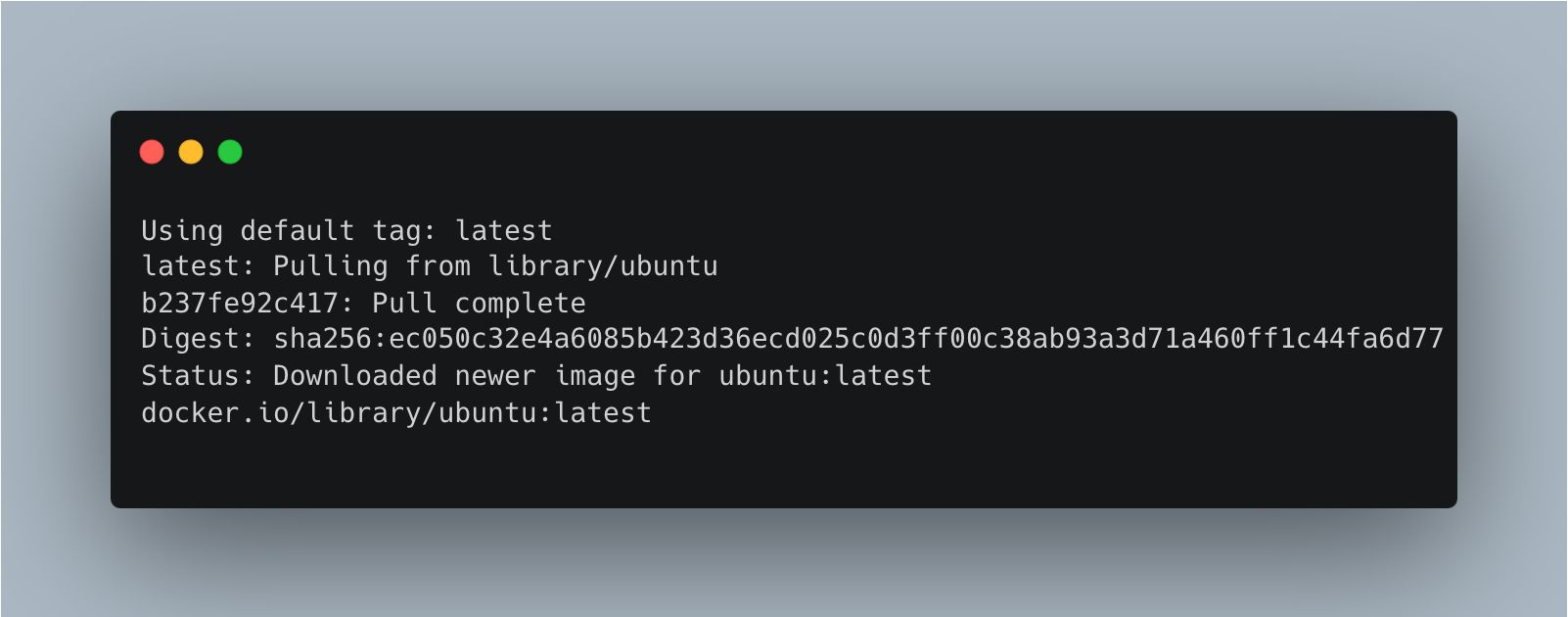
برای بررسی اینکه آیا تصویر را با موفقیت کشیده اید یا خیر، از دستور زیر استفاده کنید:
docker images
همانطور که در اینجا نشان داده شده است، جزئیات تصویر را مشاهده خواهید کرد:
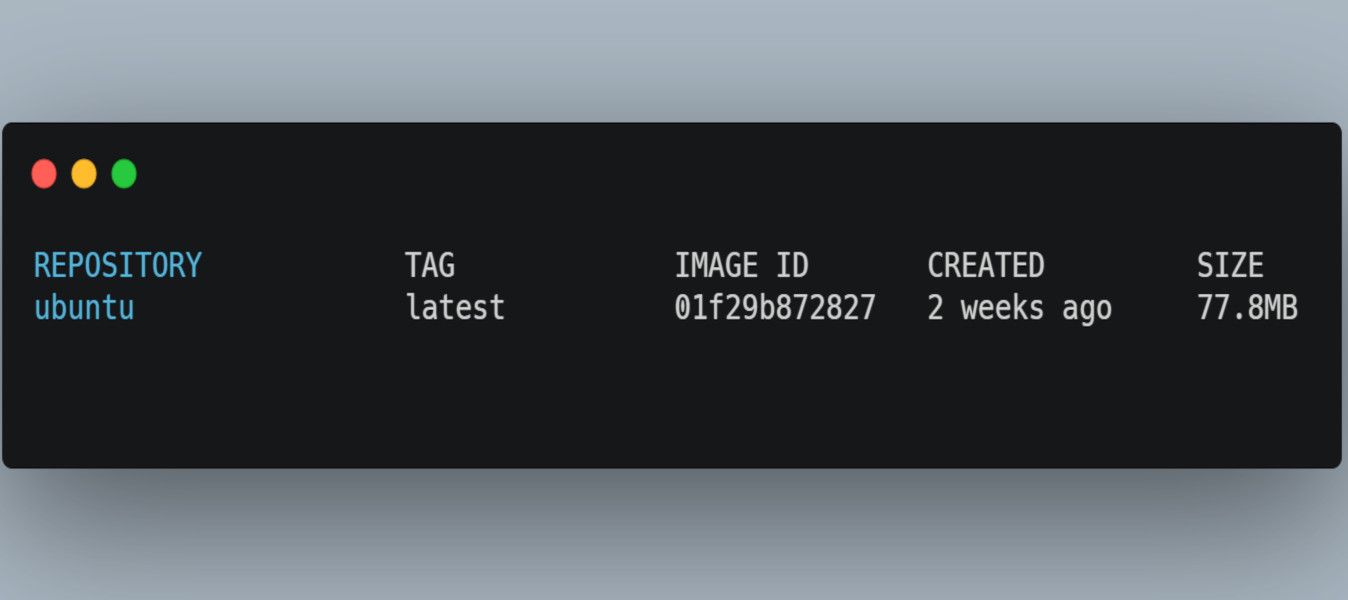
با استفاده از دستور زیر می توانید یک یا چند تصویر را همزمان بکشید:
docker image pull --all-tags ubuntu
اجرای docker image pull –help برای دیدن گزینههای کشیدن تصویر.
2. داکر اجرا
از دستور docker run برای شروع یک کانتینر جدید Docker از یک تصویر استفاده کنید. به یاد داشته باشید که یک کانتینر یک نمونه در حال اجرا از یک تصویر است. این کمک می کند که کانتینرهایی با کد شما اجرا شوند تا برنامه شما کار کند.
برای اجرای یک کانتینر، از دستور زیر استفاده کنید:
docker run [OPTIONS] IMAGE [COMMAND] [ARG...]
برای اطمینان از اینکه کانتینر کار می کند، می توانید آن را در حالت جدا شده اجرا کنید. سعی کنید تصویر اوبونتو را در حالت جدا شده اجرا کنید:
docker run -d ubuntu:latest
کدی را در ترمینال خواهید دید که نشان می دهد کانتینر با موفقیت اجرا شده است، به عنوان مثال:
8faa77f621f33473af6992c94a9e2d97c12b5c1d11a1c44897344ee862eec7e1
معمولاً ظرف مدت کوتاهی کار می کند و سپس خاتمه می یابد. برای اینکه یک ظرف به طور مداوم در حال کار باشد، از گزینه -t یا -tty استفاده کنید.
docker run -d -t ubuntu:latest
می توانید کانتینرهای در حال اجرا را با استفاده از docker ps بررسی کنید. شما باید ظرف اوبونتو را در حال اجرا ببینید. همچنین می توانید از راهنمای عملی نحوه اجرای اوبونتو به عنوان یک ظرف Docker استفاده کنید.
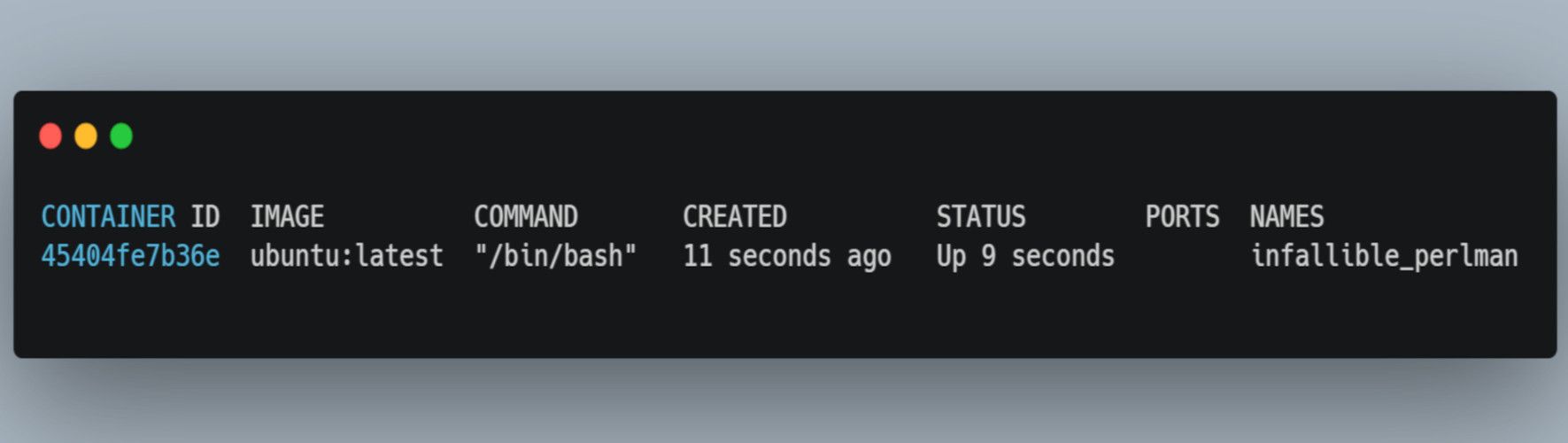
میتوانید از بسیاری از گزینههای دیگر برای نامگذاری، افزودن حجم و ایجاد پورتهایی برای کانتینر استفاده کنید. ظروف کوچک سریعتر از ظروف سنگین تر کار می کنند. شما باید اندازه تصاویر را با استفاده از تصاویر آلپاین یا وسایل دیگر کاهش دهید.
سایر گزینه های اجرای docker را با استفاده از دستور docker run –help مشاهده کنید.
3. داکر ps
از دستور docker ps برای فهرست کردن کانتینرهای Docker در سیستم خود استفاده کنید. این دستور شناسه کانتینر، تصویر، تاریخ ایجاد و وضعیت را ارائه می دهد. همچنین می توانید وضعیت کانتینر و پورت های اختصاص داده شده به آن را مشاهده کنید.
نحو عبارت است از:
docker ps [OPTIONS]
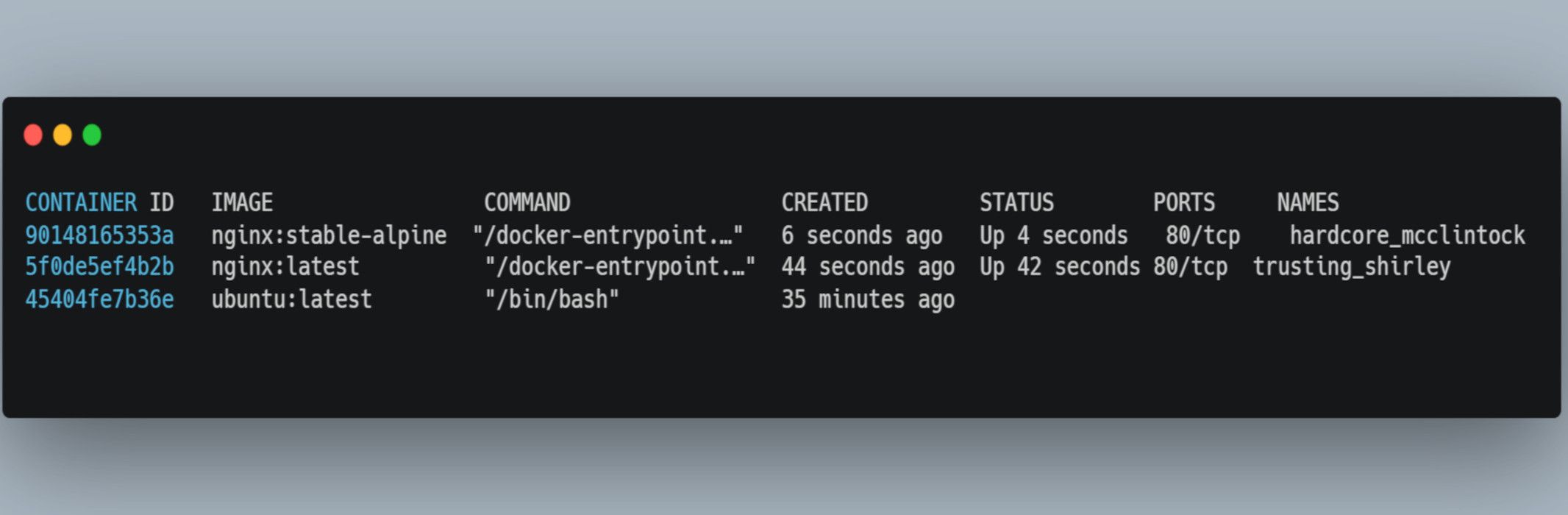
میتوانید با استفاده از گزینههای مختلف موجود، کانتینر را اجرا کنید. برای دیدن همه گزینه ها از دستور docker ps –help استفاده کنید.
به عنوان مثال، می توانید کانتینرها را در حالت آرام با استفاده از –quiet اجرا کنید. یا از –format برای نمایش جزئیات کانتینر در قالب استفاده کنید. همچنین میتوانید کانتینرهایی با آخرین تگ را با –latest اجرا کنید یا کانتینرهایی با اندازه خاص با -size یا -s اجرا کنید.
4. توقف داکر
می توانید از دستور توقف docker برای متوقف کردن یک یا چند کانتینر در حال اجرا استفاده کنید. اگر برخی از کانتینرها در حال استفاده نیستند یا نیاز به به روز رسانی دارند، ممکن است بخواهید آنها را متوقف کنید.
نحو به شرح زیر است:
docker stop [OPTIONS] CONTAINER [CONTAINER...]
می توانید ظرف اوبونتو را با استفاده از شماره شناسه کانتینر آن متوقف کنید:
docker stop 45404fe7b36e
در ترمینال، شماره کانتینری را که متوقف کرده اید مشاهده خواهید کرد. برای تأیید، docker ps را اجرا کنید تا کانتینرهای در حال اجرا فهرست شود. خواهید دید که ظرف اوبونتو متوقف شده دیگر لیست نشده است.
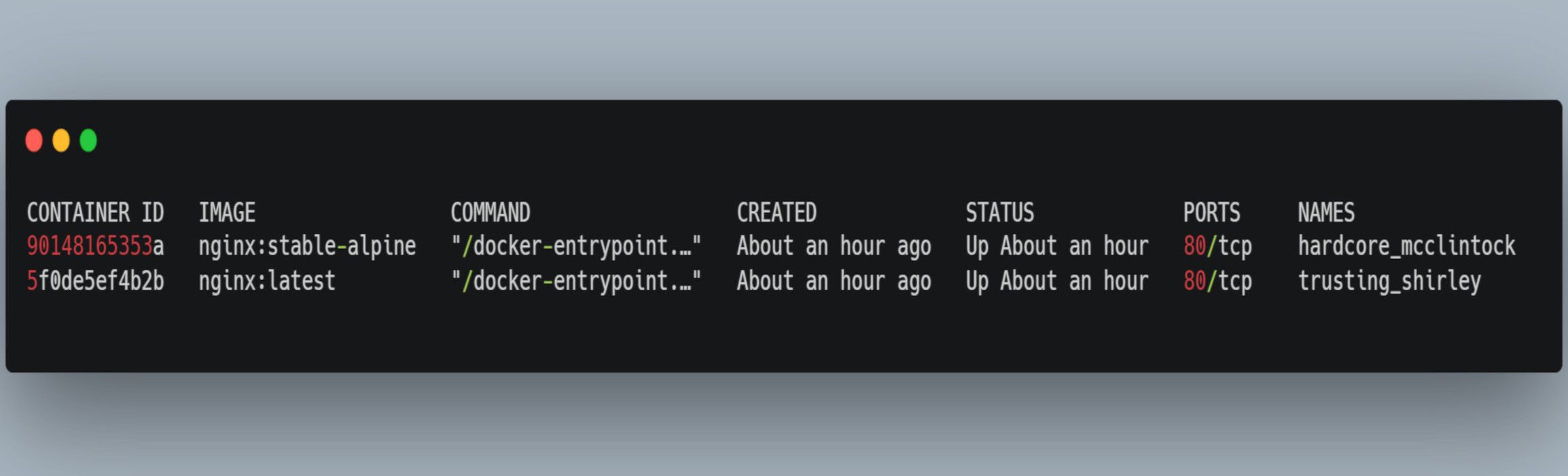
همچنین می توانید با دستور زیر چندین کانتینر را همزمان متوقف کنید:
docker stop 90148165353a 5f0de5ef4b2b
برای دیدن گزینههای مربوط به docker stop، docker stop –help را اجرا کنید
5. شروع داکر
می توانید کانتینرهای متوقف شده را برای ادامه اجرا با استفاده از نحو زیر شروع کنید:
docker start [OPTIONS] CONTAINER [CONTAINER...]
به عنوان مثال، ظرف اوبونتو را که قبلا متوقف کرده بودید، مجددا راه اندازی کنید:
docker start 45404fe7b36e
اکنون می توانید کانتینر را در لیست کانتینرهای در حال اجرا، همانطور که در تصویر زیر نشان داده شده است، مشاهده کنید:
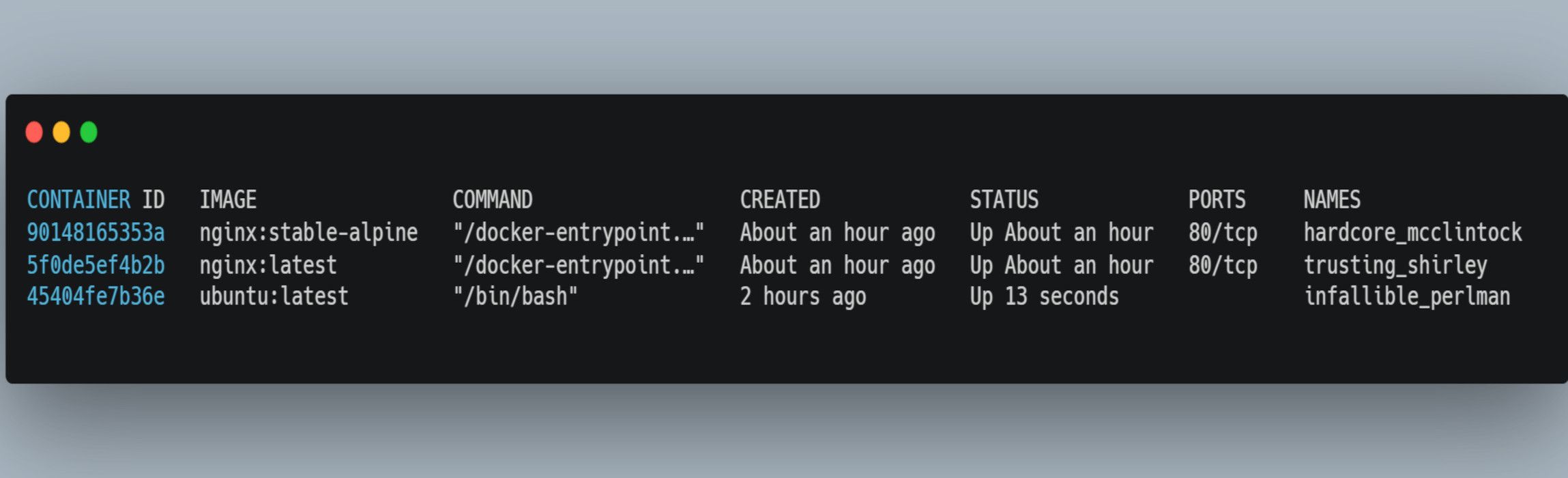
برای دیدن گزینههای شروع docker، docker start –help را اجرا کنید
6. سیاهههای مربوط به داکر
دستور docker logs به بازیابی گزارش های تولید شده توسط یک کانتینر در حال اجرا کمک می کند. میتوانید از گزارشها برای اشکالزدایی، نظارت و درک رفتار کانتینرها استفاده کنید. در اینجا نحو دستور docker logs آمده است:
docker logs [OPTIONS] CONTAINER
می توانید از گزینه هایی برای بازیابی اطلاعات خاص از کانتینرها استفاده کنید. اطلاعات ممکن است شامل جزئیاتی مانند خروجی جریان و مهرهای زمانی خاص باشد. میتوانید گزارشها و گزارشهای مربوط به ویژگیهای اضافی، مانند متغیرهای محیطی را فیلتر کنید.
برای مثال، با استفاده از شناسه، میتوانید گزارشها را با مُهر زمانی برای ظرف اوبونتو بازیابی کنید:
docker logs --timestamps 45404fe7b36e
مهرهای زمانی را در خروجی خواهید دید:
2023-08-21T13:10:31.979307895Z root@45404fe7b36e:/# 2023-08-21T13:51:27.442944740Z root@45404fe7b36e:/#
دستور docker logs –help را اجرا کنید تا نحوه استفاده از گزینه های دیگر را ببینید.
7. اجرایی docker
از دستور docker exec برای اجرای دستورات داخل یک کانتینر استفاده کنید. دستور Docker exec به شما اجازه می دهد تا با فرآیند یک کانتینر در حال اجرا تعامل داشته باشید. شما می توانید برای عیب یابی و مدیریت ظروف خود به پوسته دسترسی داشته باشید.
نحو عبارت است از:
docker exec [OPTIONS] CONTAINER COMMAND [ARG...]
ابتدا، برای اجرای docker exec در کانتینر اوبونتو، مطمئن شوید که کانتینر در حال اجرا است. اگر نه، میتوانید آن را با راهاندازی docker راهاندازی مجدد کنید [CONTAINER]
سپس دستور را به صورت زیر اجرا کنید:
docker exec -it 45404fe7b36 /bin/bash
خواهید دید که داکر یک پوسته را در داخل ظرف باز می کند.
root@45404fe7b36e:/#
از پوسته، می توانید دستورات دیگری را در داخل ظرف اجرا کنید.
8. فشار داکر
Docker push یکی از مهمترین دستورات داکر است. از آن برای انتقال تصاویر از یک سیستم محلی به یک مخزن آنلاین Docker استفاده کنید.
یکی از مزایای ذخیره سازی تصاویر در داکر هاب این است که می توانید آنها را در هر جایی بازیابی کنید. رجیستری به شما امکان می دهد تصاویر خود را به اشتراک بگذارید و با دیگران همکاری کنید.
سینتکس اجرای دستور به صورت زیر است:
docker push [OPTIONS] NAME[:TAG]
سعی کنید تصویر اوبونتو را به Docker Hub فشار دهید تا کاربرد آن را نشان دهید. شما باید یک حساب کاربری در Docker Hub ثبت کرده باشید.
ابتدا وارد موتور داکر خود در ترمینال شوید. سپس، باید نام تصویری را که میخواهید فشار دهید، با نام جدیدی که به مخزن آنلاین ارجاع میدهد، تغییر دهید. سپس می توانید تصویر تغییر نام یافته را به Docker Hub فشار دهید. میتوانید با میزبانی یک برنامه در مخزن Docker، مراحل عملی را یاد بگیرید.
دستورات پیشرفته Docker
Docker دارای مفاهیم پیشرفته تری مانند Docker Compose و Docker Swarm است. این ابزارها به مدیریت پیکربندی برای برنامه های پیچیده با کانتینرهای زیاد کمک می کنند. میتوانید دستورات مرتبط با این ابزارها را بررسی کنید تا مهارتهای Docker خود را ارتقا دهید.
